运行环境:
centos8.4 64位、linux 1.20.2、java1.8.0311、tomcat8.5.73、nginx
使用工具: xhell、xftp
Nginx配置实例-反向代理1
1.实现效果
(1)打开浏览器,在浏览器地址栏输入地址 www.123.com,跳转到linux系统的tomcat主页面中
2.准备工作
(1)在linux中安装java
1.1下载java
java地址:https://www.oracle.com/java/technologies/downloads/#java8
1.2通过xftp把jdk-8u311-linux-x64.tar.gz上次到/usr/src
1.3解压缩并把文件拷贝到/usr/local/java/jdk1.8
tar -zxvf /usr/src/jdk-8u311-linux-x64.tar.gz
mv /usr/stc/jdk1.8.0311 /usr/local/java/jdk1.8
1.4修改配置文件/etc/profile,在全局配置文件/etc/profile最后面添加如下代码
export JAVA_HOME=/usr/local/java/jdk1.8
export JRE_HOME=/usr/local/java/jdk1.8/jre
export CLASSPATH=.:$JAVA_HOME/lib/dt.jar:$JAVA_HOME/lib/tools.jar:$JRE_HOME/lib:$CLASSPATH
export PATH=$JAVA_HOME/bin:$PATH
1.5刷新配置文档并检测安装情况
#刷新配置文档
source /etc/profile
#检查java安装情况
java -version

(2)在linux系统中安装tomcat
2.1下载tomcat:
tomcat下载地址:https://tomcat.apache.org/download-80.cgi
1.2通过xftp把apache-tomcat-8.5.73.tar.gz上次到/usr/src
1.3解压缩并把文件拷贝到/usr/local/apache/tomcat-8.5.73
tar -zxvf /usr/src/jdk-8u311-linux-x64.tar.gz
mv /usr/src/tomcat-8.5.73 /usr/local/apache/tomcat-8.5.73
1.4启动tomcat服务
#刷新配置文档
source /etc/profile
#切换到tomcat启动根目录
cd /usr/local/apache/tomcat-8.5.73/bin
#启动tomcat服务
./startup.sh
1.5刷新配置文档并检测安装情况
#检查tomcat安装情况
./version.sh
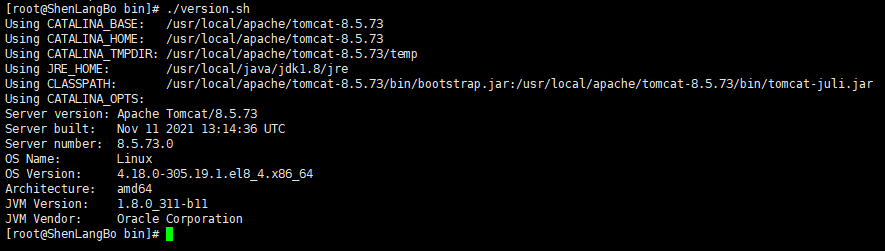
1.6修改tomcat配置文件,端口修改位8081
vi /usr/local/apache/tomcat-8.5.73/conf/server.xml
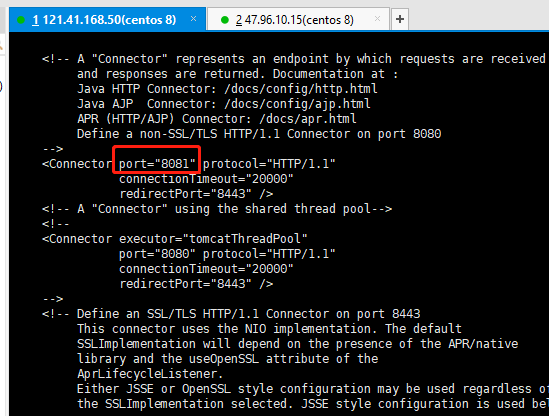
1.8在防火墙中添加端口
#防火墙添加端口8081
firewall-cmd --add-port=8081 --permanent
#重新加载防火墙
firewall-cmd --reload
1.9访问apache tomcat
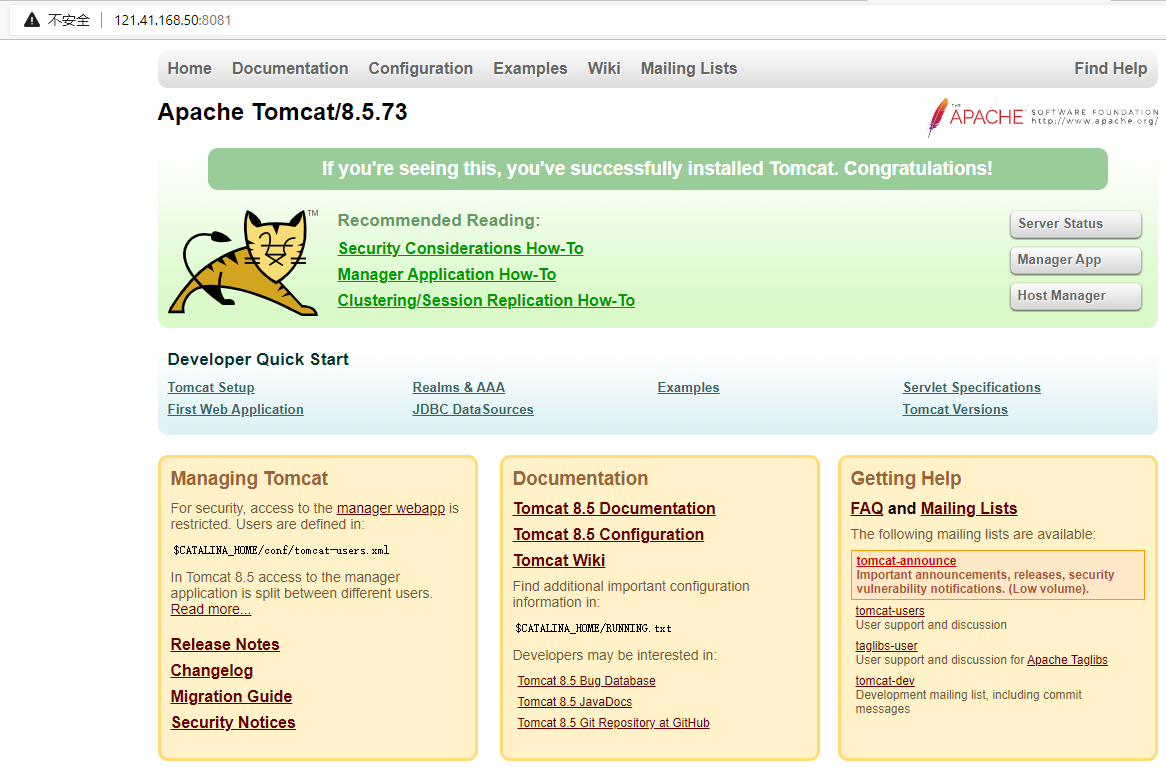
(3)安装linux的步骤请参考我的上一篇文章:地址
3.访问过程分析
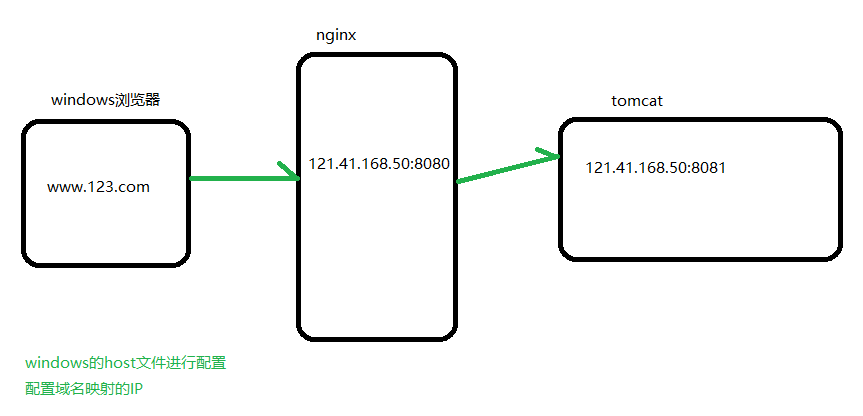
4.具体配置
第一步:在windons系统的host文件进行域名和ip对应关系的配置
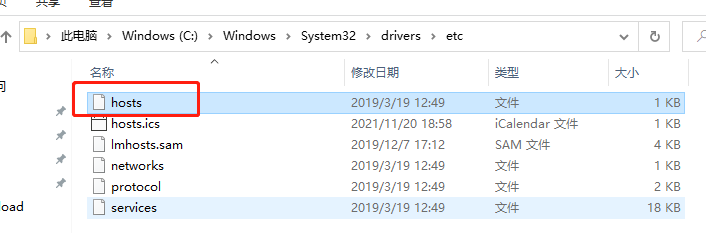
(1)添加内容到host文件中

第二步:在nginx的配置文件/usr/local/nginx/conf/nginx.conf进行编辑
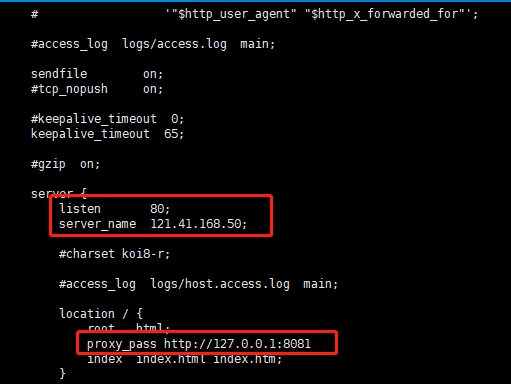
(1)重启nginx
.nginx -s reload
(2)如果是使用的阿里云服务器,记得在策略组中打开80端口,服务器的防火墙中把80端口添加上(实际作业不建议使用80端口,仅测试演示)
5.最终测试
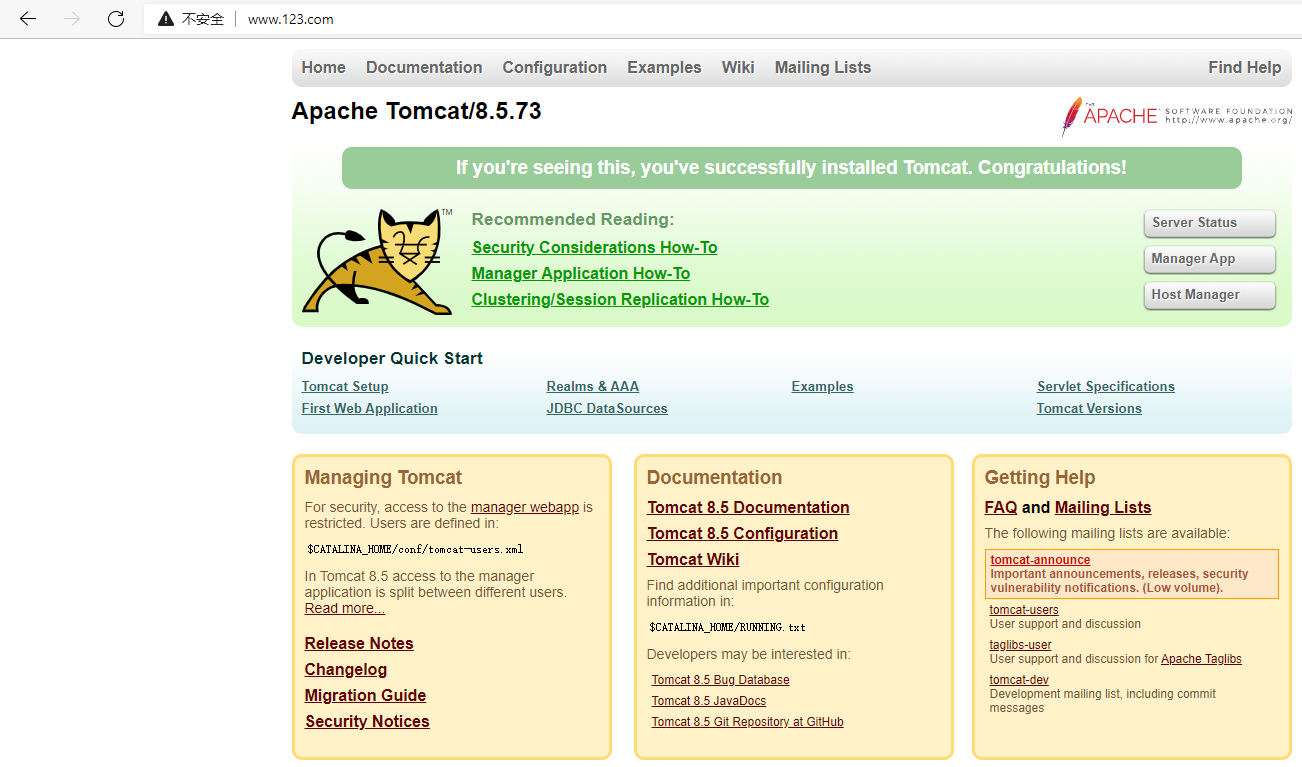
Nginx配置实例-反向代理2
1.实现效果
(1)使用nginx反向代理,根据访问的路径跳转到不同的服务中,nginx监听端口为9001
(2)访问http://120.77.10.60:8080/edu/ 直接跳转到120.77.10.60:8081
访问http://120.77.10.60:8080/vod/ 直接跳转到120.77.10.60:8082
2.准备工作
(1)准备两个tomcat服务器,一个8081端口,一个8082端口
(2)创建文件夹和测试页面
3.具体配置
(1)找到nginx配置文件,进行反向代理配置
server{
listen 8080;
server_name 120.77.10.60;
location ~ /edu/ {
proxy_pass http://127.0.0.1:8081;
}
location ~ /vod/ {
proxy_pass http://127.0.0.1:8082;
}
}
4.最终测试

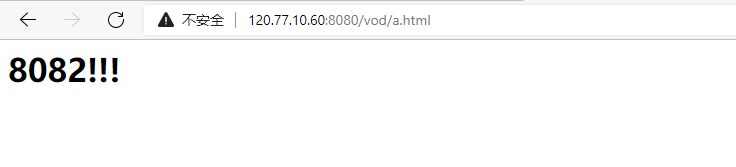























 820
820











 被折叠的 条评论
为什么被折叠?
被折叠的 条评论
为什么被折叠?










